- Birçok kullanıcı, hata mesajının Üzgünüz - Bir sorunla karşılaştık Microsoft Teams'i kullanmaya çalışırken oluşur.
- Bu platform sorununu çözmek için MS Teams'i en son sürüme güncellemeniz gerekiyor.
- Bu can sıkıcı hatadan kurtulmak için herhangi bir popüler tarayıcı üzerinden web istemcisini kullanmayı düşünün.
- Sorunu düzeltmenin bir başka olası yolu da Microsoft Teams'i büyütmek ve tekrar oturum açmayı denemektir.

Bu yazılım, yaygın bilgisayar hatalarını onaracak, sizi dosya kaybından, kötü amaçlı yazılımlardan, donanım arızasından koruyacak ve bilgisayarınızı maksimum performans için optimize edecektir. Şimdi 3 kolay adımda bilgisayar sorunlarını düzeltin ve virüsleri kaldırın:
- Restoro PC Onarım Aracını İndirin Patentli Teknolojilerle birlikte gelen (patent mevcut İşte).
- Tıklayın Taramayı Başlat PC sorunlarına neden olabilecek Windows sorunlarını bulmak için.
- Tıklayın Hepsini tamir et bilgisayarınızın güvenliğini ve performansını etkileyen sorunları gidermek için
- Restoro tarafından indirildi 0 okuyucular bu ay
XXI. yüzyıldaki organizasyonlar, özellikle dünyada her zamankinden daha fazla iletişime güveniyor. personelinizin sadece başka bir binada değil, belki başka bir kıtada bulunduğu yer tamamen.
Bu nedenle, çalışanlar arasındaki işbirliği düzeyini artırabilecek araçlar çok önemli olabilir. İyi bir işbirliği aracına sahip olmanın son derece yardımcı olabileceği yer burasıdır.
Böyle bir araca çok iyi bir örnek, Microsoft Ekipleri, Microsoft Office Suite ile birlikte gelen ücretsiz bir ortak çalışma aracıdır, ancak ayrıca indirilebilir ve ayrı olarak da kullanılabilir.
Ancak, tüm harika özellikleri ve araç setleri ile Microsoft Teams bile ara sıra soruna eğilimlidir.
Örneğin, kullanıcılar raporlama giriş yapmaya çalıştıklarında bir hata mesajı alıyorlar:
Microsoft Teams bu sabah oturum açmayacak. Sadece üzgünüz-Bir sorunla karşılaştık mesajını alıyorum. Tekrar Dene için bir düğme var. Ayrıca, Bu işe yaramazsa, oturumu kapatıp tekrar açmayı deneyin diyor. Tekrar dene düğmesi çalışmıyor.
Bu sorunu nasıl atlayabilir ve MS Teams'de oturum açabilirim?
1. MS Teams'i en son sürüme güncelleyin
MS TEams Desktop istemcisini kullanıyorsanız, onu en son sürüme güncellediğinizden emin olun.

Masaüstü uygulaması otomatik olarak güncellenir, ancak isterseniz uygulamanın üst kısmındaki profil resminize tıklayarak ve ardından mevcut güncellemeleri kontrol edebilirsiniz. Güncellemeleri kontrol et seçenek.
2. Web istemcisini kullanın
Microsoft Teams ile ilgili çoğu oturum açma sorunu, genellikle ona masaüstü istemcisi aracılığıyla erişenleri içerir.
Ayrıca masaüstü istemcisini kullanıyorsanız ve Üzgünüz, bir sorunla karşılaştık hata, sadece değiştirmeyi düşünün web istemcisi, en popüler tarayıcılardan herhangi biri aracılığıyla erişebilirsiniz.
Not: Microsoft Teams web istemcisinin en iyi Internet Explorer ve Microsoft Edge'de çalıştığı bildiriliyor.
Ayrıca, Microsoft Teams'in sürekli sorunlarından bıktıysanız, o zaman daha yakından bakın özel rehber ekip projelerinde çalışmak için en iyi bulut işbirliği yazılımını bulmak için.
3. Microsoft Teams'i büyütün ve tekrar deneyin
- Başlatmak Microsoft Ekipleri.
- Hata mesajıyla pencereyi kapatın.
- Ekipler penceresini büyütün ve Çıkış yapmak bağlantı.

- Teams'e tekrar giriş yapın.
Birçok kullanıcı bu hatadan kurtulmalarına yardımcı olduğunu söylediğinden, bu geçici çözüm oldukça yararlı olduğunu kanıtladı, bu yüzden denemeye değer.
4. Dikkate alınması gereken diğer geçici çözümler
Teams'i olabildiğince verimli ve etkili bir şekilde kullanmak için şu önerileri aklınızda bulundurun:
- Aynı amaç için birden fazla ekip oluşturmayın
- Her proje veya karmaşık görev kendi ekibine sahip olmalıdır
- Aynı dosyaları tekrar tekrar paylaşmaktan kaçınmak için paylaşılan belgelerden oluşan bir kitaplık oluşturun
- Ekstra verimlilik için Teams ve SharePoint arasında iki yönlü bir bağlantı oluşturun
- İçiniz rahat olsun diye Teams'de desteklenen tüm güvenlik özelliklerini etkinleştirin
5. MS Teams'in işleri düzeltmesini bekleyin
Kuşkusuz, bu, hepsinin en verimsiz yöntemidir. Ancak, Microsoft sık sık bir kullanıcının MS Teams'e erişmesini engelleyen hatalar ve sorunlarla karşılaşır.
Bu nedenle, en iyi seçeneğiniz, başka bir yama yayınlayana kadar beklemek ve düzeltip düzeltmediğini görmek.
Bu adımları izleyerek, Bir sorunla karşılaştığımız için üzgünüz oturum açmaya çalışırken artık hata veriyor.
Ayrıca, hakkında daha fazla yazdık Microsoft Teams oturum açma hataları, bu nedenle kapsamlı kılavuzumuza göz attığınızdan ve bunları kolaylıkla düzelttiğinizden emin olun.
Bu sorunla karşılaştıysanız ve bu sorunu çözmenin başka bir yolunun farkındaysanız, diğer kullanıcıların da deneyebilmesi için aşağıdaki yorumlar bölümünde paylaşın.
 Hala sorun mu yaşıyorsunuz?Bunları bu araçla düzeltin:
Hala sorun mu yaşıyorsunuz?Bunları bu araçla düzeltin:
- Bu PC Onarım Aracını İndirin TrustPilot.com'da Harika olarak derecelendirildi (indirme bu sayfada başlar).
- Tıklayın Taramayı Başlat PC sorunlarına neden olabilecek Windows sorunlarını bulmak için.
- Tıklayın Hepsini tamir et Patentli Teknolojilerle ilgili sorunları çözmek için (Okuyucularımıza Özel İndirim).
Restoro tarafından indirildi 0 okuyucular bu ay
Sıkça Sorulan Sorular
Birçok Microsoft Teams hata kodunun yorumlanması oldukça zor olabilir, çünkü sorunun temel nedeni hakkında çok az bilgi sunarlar. Bilinen herhangi bir Microsoft Teams sorunu olup olmadığını kontrol etmek için şu adresi ziyaret edin: Office 365 Sağlık Durumu sayfası.
Uzaktan çalışmak, web seminerleri düzenlemek, ekibinizle bir iletişim kanalı oluşturmak, dosya paylaşmak, paylaşılan belgeler üzerinde işbirliği yapmak, sohbet etmek ve daha fazlası için Microsoft Teams'i kullanabilirsiniz. Ayrıca şunları da bulabilirsiniz: en iyi bulut işbirliği yazılımı ekip projeleri üzerinde çalışmak.
Teams'i mümkün olduğunca verimli ve etkin kullanmak, aynı dosyaları tekrar tekrar paylaşmaktan kaçınmak için paylaşılan belgelerden oluşan bir kitaplık oluşturun.
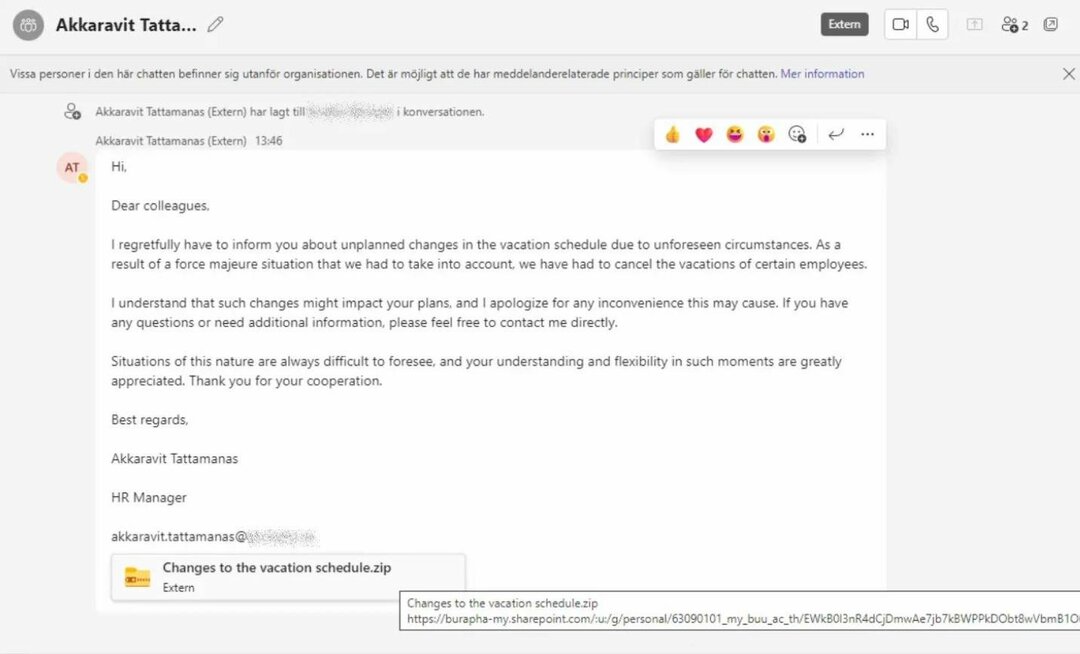

![Microsoft Teams'de Uzaktan Denetim Nasıl Etkinleştirilir [Ekran Paylaşımı]](/f/19f73bfbec029dc7113aef244468bd64.png?width=300&height=460)